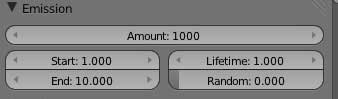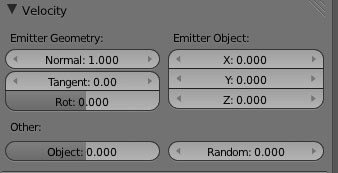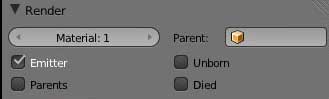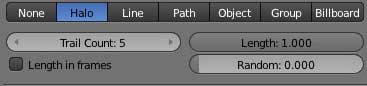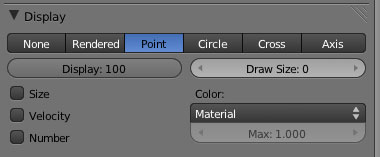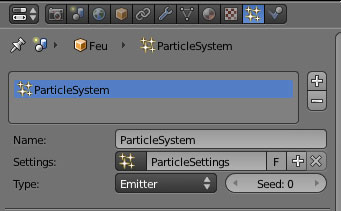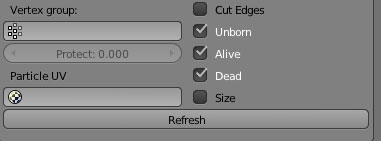Pour régler les particules il faut commencer par :
Sélectionner un objet, ce sont de ses faces d'où partiront les particules..
Ajouter un système de particules "Properties" / "Particle"/ +
Choisir le type de particule : Choisir "Emitter" dans le menu déroulant Type
Lancer une animation sur la timeline.
Des particules apparaissent et tombent en fonction de la gravité réglée dans "Properties" / "Scene" / "Gravity" :
Nombre de morceaux qui composeront l'explosion
Durée de l'explosion image de fin
Durée de l'explosion image de départ
Durée de vie aléatoire des morceaux de l'explosion
Durée de vie des morceaux de l'explosion
Quantité de particules émises et à partir d'où
Augmentera la vitesse des morceaux de l'explosion
Les morceaux émis par l'objet ont des directions aléatoires.
Si l'on veux que les morceaux par dans un sens donnée.
Vitesse et direction des particules émises
Oriente les morceaux emis selon un angle.
On peut orienter cet angle avec Rot
Quels systèmes physiques utilise-t-on?
On choisira dans une simplicité le système NEWTONIEN mais bien sur les autre systèmes peuvent etre riches : Les particules sont gérées par les lois de la physique classique. Il est à rappeler que la gravité est a régler dans la fenêtre d'édition "PROPERTIES", contexte "SCÉNE, panel "Gravity". La force de gravité sera toujours calculée par rapport à la normal des faces concernées. Si votre gravité est incohérente, vérifié le sens des normals.
Sélectionner none pour ne pas avoir au rendu les particules mais seulement les morceaux
Formes et apparence des particules pour le rendu final.
Ce panel va nous permettre de visualiser nos particules en preview sur la vue 3D selon différents critères. None : ne nous affichera rien. Rendered : nous montrera ce que nous avons défini dans le panel render. Point : affichera des points, Circle : affichera des cercles. Cross : Affichera des croix. Axis: affichera des axes.
Choisir none pour ne pas voir les particules sur la 3D view.
Formes et apparence des particules pour la vue 3D
Paramètres de base pour règler le systeme des particules dynamiques.
Ajoute enlève un système de particules
Pour donner un nom au système.
Liste des systèmes de particules
Change le positionnement de départ des particules.
Mise en place du modificateur Explode
Affichera l'objet d'origine
Coupera les faces pour l'explosion
N'Aappliquera pas le modificateur sur une partie de l'objet. Faire au préalable un groupe de Vertices - Détails -
protection de certaines parties de l'objet. Avant, ne pas oublier de cliquer sur "Refresh" (plus bas) pour vider le cache.
Protege plus ou moins les edges qui seront prés des parties protégées par le groupe.
Nom du modificateur
Supprime le modificateur
Monte ou descend le modificateur dans la pile des modificateurs.
Réduit ou déploie la fenêtre
Lorsque cette option est grisée, le modificateur n'apparaîtra pas sur la vue 3D
Lorsque cette option est grisée, le modificateur n'apparaîtra pas au rendu
Applique le modificateur
Copie le modificateur en dessous
Permet de règler la durée de vie de certaines parties de l'explosion en règlant la texture des particules. - Détails -
N'affiche pas les morceaux pendant qu'ils éclatent
Fait disparaitre les morceaux lorsqu'ils ont terminés d'éclatés.
Utilisera les dimensions définis dans le système de particule dans l(onglet "Size" N'a
Permet de vider le cache. Notamment lorsque vous décidez en cours de rajouter un groupe de vertices à protéger de l'explosion.
Attention à respecter la hiérarchie des modificateurs dans le context "Modifier". En effet, les modificateurs s'exécutent en commençant par le premier de la pile..